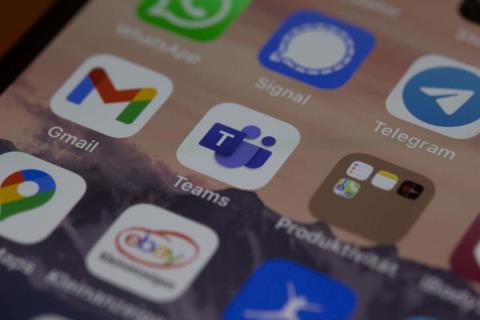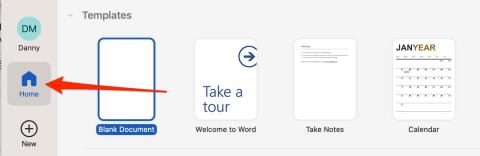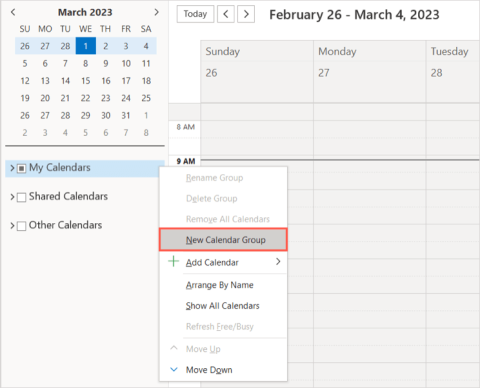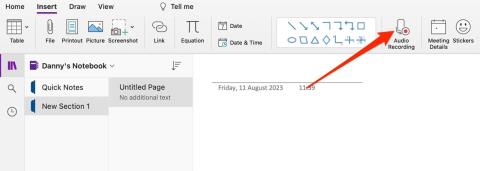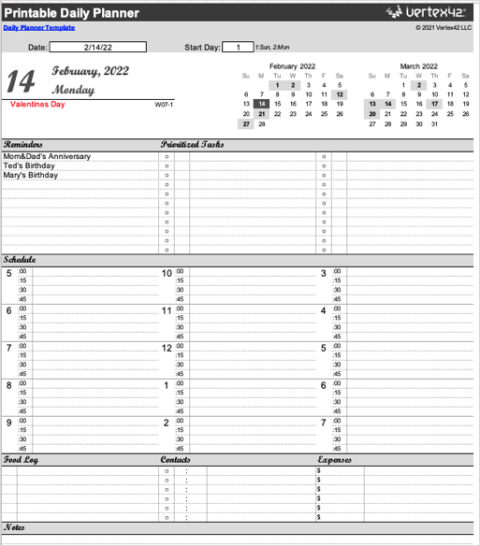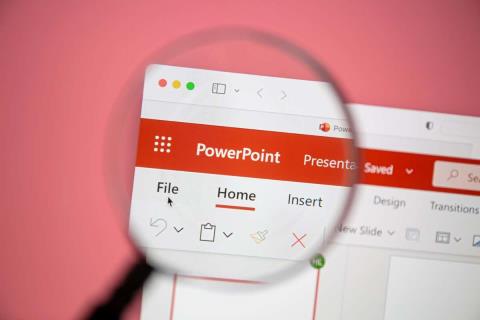Excel 2016: Ako zamknúť alebo odomknúť bunky

V tomto návode sa dozviete, ako zamknúť a odomknúť bunky v programe Microsoft Excel 2016.

Ak v programe Microsoft Excel 2016 nevidíte určité riadky alebo stĺpce, môže to byť spôsobené tým, že sú skryté. Tu je postup, ako zobraziť riadky alebo stĺpce.
Vyberte stĺpce alebo riadky, ktoré sú pred a za tým, ktorý chcete zobraziť.
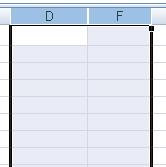
Vyberte kartu „ Domov “.
V oblasti „ Bunky “ vyberte podľa potreby „ Formát “ > „ Skryť a odkryť “ > „ Odkryť stĺpce “ alebo „ Odkryť riadky “.
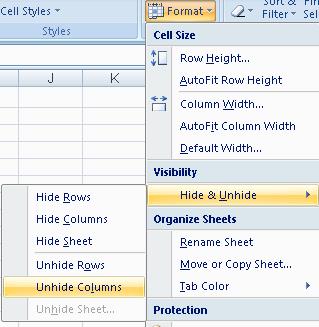
Stĺpec alebo riadok by teraz mal byť odkrytý.
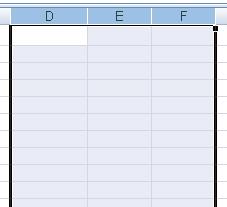
V tomto návode sa dozviete, ako zamknúť a odomknúť bunky v programe Microsoft Excel 2016.
Všetko, čo potrebujete vedieť o tom, ako nainštalovať, importovať alebo používať makrá v programe Microsoft Excel 2016.
Vyriešte bežnú chybu v Microsoft Office 2013 alebo 2016 pri používaní schránky,
Ako pridať možnosť Odoslať príjemcovi pošty na panel s nástrojmi Microsoft Excel a Word 2019.
Ako zmraziť alebo uvoľniť stĺpce a tably v programe Microsoft Excel 2019, 2016 a 365.
Pomocou týchto krokov vyriešte problém, pri ktorom Microsoft Excel zamŕza alebo je veľmi pomalý.
Vyriešte problémy, pri ktorých tabuľky programu Microsoft Excel nepočítajú presne.
Ako povoliť alebo zakázať nastavenie DEP v programe Microsoft Outlook 2016 alebo 2013.
Povoľte alebo zakážte možnosti viditeľnej schránky v balíku Microsoft Office 2016 alebo 2013.
Pomocou tejto príručky vynútite výzvu na súbory programu Microsoft Excel pre Office 365 s textom Otvoriť ako iba na čítanie.
Návod, ktorý ukazuje, ako povoliť písanie znaku lomky (/) v tabuľkách programu Microsoft Excel.
Podrobný návod, ako zobraziť riadky alebo stĺpce v programe Microsoft Excel 2016.
Ako skopírovať a prilepiť hodnoty bez zahrnutia vzorca v programe Microsoft Excel 2019, 2016 a 365.
Ako zabrániť zobrazeniu Kontroly kompatibility v programe Microsoft Excel.
Ako povoliť alebo zakázať zobrazenie vzorcov v bunkách v programe Microsoft Excel.
Ako môže správca systému uvoľniť súbor programu Microsoft Excel, aby ho mohol upravovať iný používateľ.
Ako zvýrazniť duplicitné alebo jedinečné bunky v programe Microsoft Excel 2016 alebo 2013.
Výukový program, ktorý vám ukáže niekoľko možností nastavenia pozadia v dokumente Microsoft Word 365.
Ako odstrániť kartu McAfee Anti-Spam z programu Microsoft Outlook.
Vyriešte bežný problém, pri ktorom sa zobrazuje Niečo sa pokazilo Chyba 1058-13 pri práci s aplikáciami balíka Microsoft Office
Microsoft Teams sa stal jedným z najpopulárnejších tímových komunikačných nástrojov a teraz umožňuje používať vaše vlastné obrázky ako virtuálne pozadie. Či už hľadáte niečo profesionálne alebo zábavné, desiatky webových stránok ponúkajú bezplatné, kreatívne vlastné obrázky, ktoré môžete použiť.
Ak viete, ako pripnúť dokument v balíku Microsoft Office, bude používanie aplikácií Word, Excel a ďalších aplikácií ešte jednoduchšie.
Ak chcete vidieť zdieľané kalendáre pre vašu rodinu alebo spolupracovníkov alebo vaše predplatené kalendáre, môžete si ich jednoducho pridať do Microsoft Outlooku. Ak však vytvoríte skupinu kalendárov, môžete vidieť viacero kalendárov vedľa seba alebo vedľa seba.
Vedieť, ako nahrávať zvuk vo OneNote, výrazne uľahčí používanie aplikácie efektívnejšie. Tu je návod, ako to urobiť.
Pokúšate sa zistiť, ako uložiť dokument programu Word vo formáte JPEG. Tento blogový príspevok rozoberie kroky na úspešné pretvorenie dokumentu programu Word na obrázok pomocou niekoľkých kliknutí myšou.
Môžete nájsť množstvo digitálnych rozvrhových aplikácií, ale ak chcete jednu, ktorú môžete zdieľať s ostatnými, vytlačiť a položiť na chladničku alebo rozdať svojmu tímu, môžete si ju vytvoriť v programe Microsoft Excel. Od praktických šablón, ktoré vám pomôžu rýchlo začať až po vytvorenie úplne od začiatku, si môžete vytvoriť plán v Exceli za pár minút.
Keď vytvárate prezentáciu programu Microsoft PowerPoint, chcete zahrnúť obsah, ktorý je pre vaše publikum zmysluplný. Môžete mať ďalšie podrobnosti súvisiace s týmto obsahom, ktoré chcete poskytnúť, ale nemusia sa nevyhnutne zobraziť v prezentácii.